


データ クロックは、自転車用車輪のスポークのような、同心円と半径ラインの組み合わせでセルに分割された円形チャートです。 同心円と半径ラインによって、データがそれぞれ異なる切り口で分割されます。たとえば、同心円で月ごとに分けて、半径ラインで 1 か月を日ごとに分けることができます。
データ クロックを使用してデータの分布を 2 つの次元で表示でき、他の方法では見過ごす可能性のあるパターンを見つけることができます。 データ クロックは、時間データ内の傾向を視覚化して、異なる期間に存在するデータの量を理解するのに役立ちます。
データ クロックは、「2 種類の頻度でのデータセットの時間分布はどうなっているか?」などの、データに関する質問に答えることができます。
例
ある犯罪分析者は、自分の都市内の窃盗関連の犯罪を調査しています。 彼女は、犯罪のパターンと根本原因を探すことができるように、インシデントが最も多い/少ない月と曜日を知る必要があります。 データ クロックを使用して、その年を通じた犯罪の相対的蔓延を視覚化できます。
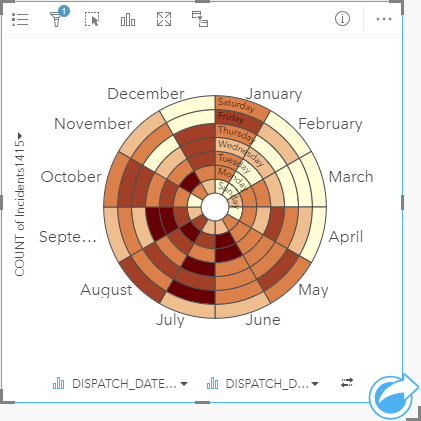
データ クロックの作成
データ クロックを作成するには、次の手順に従います。
- 次のデータの組み合わせのいずれかを選択します。
- 2 つの文字列フィールド

- 2 つの文字列フィールド
 および数値
および数値  または割合/比率フィールド
または割合/比率フィールド 
- 2 つの文字列フィールド
- 次の手順を使用して、データ クロックを作成します。
- 選択したフィールドを新しいカードにドラッグします。
- [チャート] ドロップ領域にポインターを置きます。
- 選択したフィールドを [データ クロック] にドロップします。
ヒント:
データ ウィンドウの上にある [チャート] メニューまたは既存のカード上の [可視化タイプ] ボタン  を使用して、チャートを作成することもできます。 [チャート] メニューの場合、データ選択に対応しているチャートのみが、有効化されます。 [可視化タイプ] メニューの場合、対応している視覚化 (マップ、チャート、またはテーブルを含む) のみが表示されます。
を使用して、チャートを作成することもできます。 [チャート] メニューの場合、データ選択に対応しているチャートのみが、有効化されます。 [可視化タイプ] メニューの場合、対応している視覚化 (マップ、チャート、またはテーブルを含む) のみが表示されます。
データ クロックは、[データ クロックの表示] を使用して作成することもできます。これには、[回答の検索] > [変更方法] の下にある [アクション] ボタン  からアクセスできます。
からアクセスできます。
使用上の注意
データ クロックは、等級色でシンボル表示されます。
[レイヤー オプション] ボタン  をクリックすると、[レイヤー オプション] ウィンドウが開きます。 [レイヤー オプション] ウィンドウには、次のオプションがあります。
をクリックすると、[レイヤー オプション] ウィンドウが開きます。 [レイヤー オプション] ウィンドウには、次のオプションがあります。
- [凡例] タブ
 を使用して、チャート上で選択を行うことができます。 [凡例を別ウィンドウに表示] ボタン
を使用して、チャート上で選択を行うことができます。 [凡例を別ウィンドウに表示] ボタン  をクリックすると、凡例がページ上に別個のカードとして表示されます。
をクリックすると、凡例がページ上に別個のカードとして表示されます。 - [シンボル] タブ
 を使用すると、クラスの分類タイプと数を変更することができます。
を使用すると、クラスの分類タイプと数を変更することができます。 - [表示設定] タブ
 を使用すると、カラー パレットおよびアウトライン色を変更できます。
を使用すると、カラー パレットおよびアウトライン色を変更できます。
[可視化タイプ] ボタン  を使用して、データ クロックと他の可視化 (グループ化されたサマリー テーブル、[サブグループ] フィールドを含む折れ線グラフ、ヒート チャートなど) を直接切り替えます。
を使用して、データ クロックと他の可視化 (グループ化されたサマリー テーブル、[サブグループ] フィールドを含む折れ線グラフ、ヒート チャートなど) を直接切り替えます。
[カードの反転] ボタン  を使用して、カードの裏面を表示します。 [カード情報] タブ
を使用して、カードの裏面を表示します。 [カード情報] タブ  には、カード上のデータに関する情報が記載されており、[データのエクスポート] タブ
には、カード上のデータに関する情報が記載されており、[データのエクスポート] タブ  を使用すると、カードからデータをエクスポートすることができます。
を使用すると、カードからデータをエクスポートすることができます。
データ クロックを作成すると、結果データセット  とチャートの作成に使用された文字列および数値フィールドがデータ ウィンドウに追加されます。 結果データセットは、[アクション] ボタン
とチャートの作成に使用された文字列および数値フィールドがデータ ウィンドウに追加されます。 結果データセットは、[アクション] ボタン  を使用した非空間解析で、回答の検索に使用することができます。
を使用した非空間解析で、回答の検索に使用することができます。